こちらはツイッターまとめのNekoPaintの便利機能まとめから、検索などが使えるように改めて追加編集したものです。
お絵かきソフトでどんなことができるのかを知りたい方にも、参考にして頂ければと思います。
猫ペイントダウンロードサイト→ 最新テスト版(updateのみ)→ 無印 QT(Cute)
ツイート
このサイトでは無印版を基準にしています。QT版にも対応しているかはアイコンを見てください。
| NekoPaintの各バージョンについて | 猫ペイント(無印)と、猫ペイントQT(Cute)の違い |
お絵かきソフトでどんなことができるのかを知りたい方にも、参考にして頂ければと思います。
猫ペイントダウンロードサイト→ 最新テスト版(updateのみ)→ 無印 QT(Cute)
ツイート
このサイトでは無印版を基準にしています。QT版にも対応しているかはアイコンを見てください。
| NekoPaintの各バージョンについて | 猫ペイント(無印)と、猫ペイントQT(Cute)の違い |
スポイト(3) 模様(3) ウィンドウ(11) スクリプト(7) 文字(4) 漫画(7) グラデーション(1) その他(12) 番外編(15)
|
■ セットの有無 (レイヤー,スクリプト,漫画,番外編) ■ アクティブレイヤーのみ表示 (レイヤー) ■ レイヤーブレンドたくさん (レイヤー) |
■ 二値化レイヤー (レイヤー,漫画) ■ レイヤー乾燥 (レイヤー) ■ レイヤーモード設定が消える (レイヤー,番外編) |
● セットの有無
|
| 主な違いは、ブラシ・テクスチャ画像とレイヤーモード、ブラシセットの登録、スクリプトの充実度です。 セット付きを無理に使う必要はなく、好みに合わせてお使いください。 尚、QT版ではレイヤーモードは追加できません。 |

| |||
| 講座サイトなど: | http://nekop.seesaa.net/category/7929855-1.html | |||
 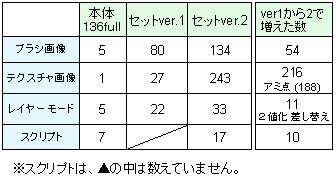
| ||||
| ||||
● アクティブレイヤーのみ表示
|
| メニューバーの「レイヤー」→「アクティブレイヤーのみ表示」(ショートカットN)で、キャンバスにアクティブレイヤーの内容のみが表示されます。 レイヤービューの置き場がなくとも、ショートカットキーで簡単に切り替えできるので助かります。 |

| |||
| 講座サイトなど: | ||||
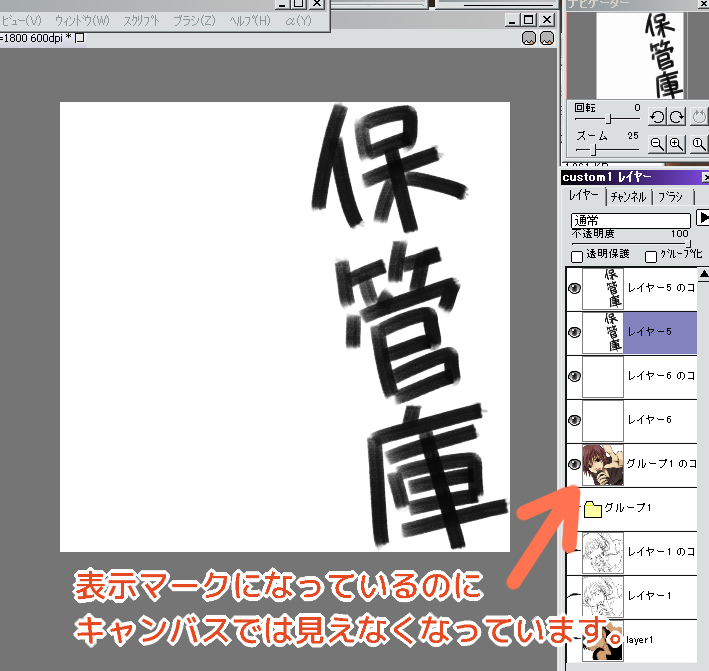
| ||||
| ||||
● レイヤーブレンドたくさん
|
| NekoPaint Set をダウンロードしていれば、色々なレイヤーブレンドが既に用意されています。 「セピア化」「グロー効果」「ディフュージョン加工」など、レイヤーモードの組み合わせで作ることができます。 参考URL先は、Set(ver.1)に入ってないレイヤーモードの配布ページです。 |

| |||
| 講座サイトなど: | http://nekop.seesaa.net/tag/articles/%83%8C%83C%83%84%81%5B%83u%83%8C%83%93%83h / http://koppe.iinaa.net/download/download.htm#layer_mode | |||
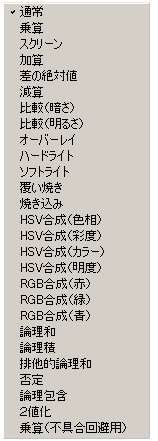 
| ||||
| ||||
● 二値化レイヤー
|
| グレーではなく、完全に黒と白の漫画原稿にしたいんだ! という方、このレイヤーブレンドを使えばグレー部分はなくなります。 添付画像に「白い部分は透明」とありますが、これは修正版(リンク先)のものです。 NekoPaint Set に入ってる「2値化レイヤー」は、透明ではなく白になります。 |

| |||
| 講座サイトなど: | http://koppe.iinaa.net/download/download.htm#layer_mode | |||

| ||||
| ||||
● レイヤー乾燥
|
| メニューバーの「レイヤー」→「乾燥」で、ショートカットは「A」です。 これは、下のレイヤーと結合したあと、新規レイヤーを作成してくれる機能です。 レイヤーモードは、通常と乗算は引き継いでくれます。あと、不透明度も。 ソフトによっては、「転写」とも呼ばれているようです。 |

| |||
| 講座サイトなど: | http://koppe.iinaa.net/menubar.htm | |||
| ||||
● レイヤーモード設定が消える
|
| 保存後、開きなおしたらレイヤーモードの設定が消えていることがあります。 他ソフトにあって猫ペイントにないモードはどうしようもありません。 猫ペしか使ってなくても、RGB合成(青)は確実に消えます。理由はURL先。 他のモードでも稀に消えることがありますが、レイヤー数が多かったりファイルが重いときに起こってる気がします。処理が間に合ってないっぽい?? 重いファイルのときは、保険としてレイヤー名をモード名にしていると良いかもしれません。 |

| |||
| 講座サイトなど: | http://koppe.iinaa.net/layer_blend_making.htm | |||
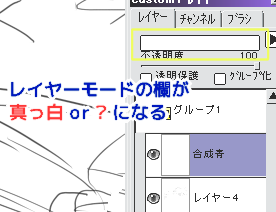
| ||||
| ||||
1 2 3 4




 - 管理者: 猫使い -
- 管理者: 猫使い -

